Jw_cadでは、[画像挿入]および[同梱画像分離]を行う際に、画像ファイルのパスを絶対パスと相対パスのどちらで記述するか選択できます。
目次
パスとは
パスとは、ファイルやフォルダ(ディレクトリ)が保存されている場所を示す道筋のことです。
絶対パスとは
絶対パスはフルパスとも呼ばれ、フォルダの一番上から順にたどってファイルの場所を示す方法です。Windowsの場合はドライブが起点になります。
例えば下図で示しているように、デスクトップに「画像」というフォルダを作成し、そのフォルダ内にある「外観パース」という画像ファイルを挿入した場合は、以下のようなパスになります。

^@BMC:¥Users¥(アカウント名)¥Desktop¥画像¥外観パース.bmp,400,300
「^@BM」は絶対パスと相対パスのどちらでも共通で表示されます。
「C:」がドライブ名、その後ろはフォルダ名を「¥」で区切り、最後に画像ファイル名と拡張子が記述されます。(※フォルダの区切りは「半角の¥」ですが、ここでは表記の都合上全角の¥を使用しています)
拡張子の後ろの「,(カンマ)」以降は、画像サイズなどの情報が記述されます。
相対パスとは
相対パスは、図面ファイルが保存されているフォルダを起点にファイルの場所を示す方法です。
相対パスの場合は、図面ファイルと画像ファイルの位置関係によって表記が変わります。
図面と画像が同じフォルダにある
図面ファイルと画像ファイルが同じフォルダ内に保存されている場合は、以下のように画像ファイル名と拡張子のみが記述されます。
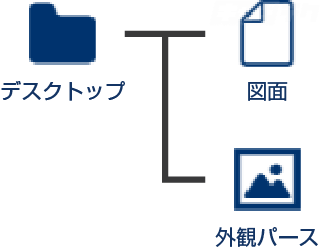
^@BM外観パース.bmp,400,300
図面があるフォルダより下の階層に画像がある
例えば下図で示しているように、デスクトップに図面ファイルを保存し、さらにデスクトップに「画像」というフォルダを作成し、そのフォルダ内にある「外観パース」という画像ファイルを挿入した場合は、以下のようなパスになります。
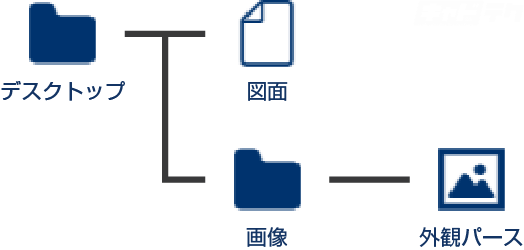
^@BM画像¥外観パース.bmp,400,300
図面ファイルが保存されているデスクトップを起点とし、そこから先のフォルダ名が記述されます。
図面があるフォルダより上の階層に画像がある
例えば下図で示しているように、デスクトップにある「図面一式」フォルダ内に保存されている図面ファイルに、デスクトップにある「外観パース」という画像ファイルを挿入した場合は、Jw_cadでは、相対パスを指定していても、絶対パスで表記されます。
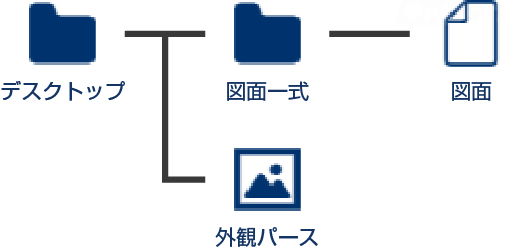
画像のリンクパスを変更したい場合は こちら
挿入した画像が表示されない場合は こちら


